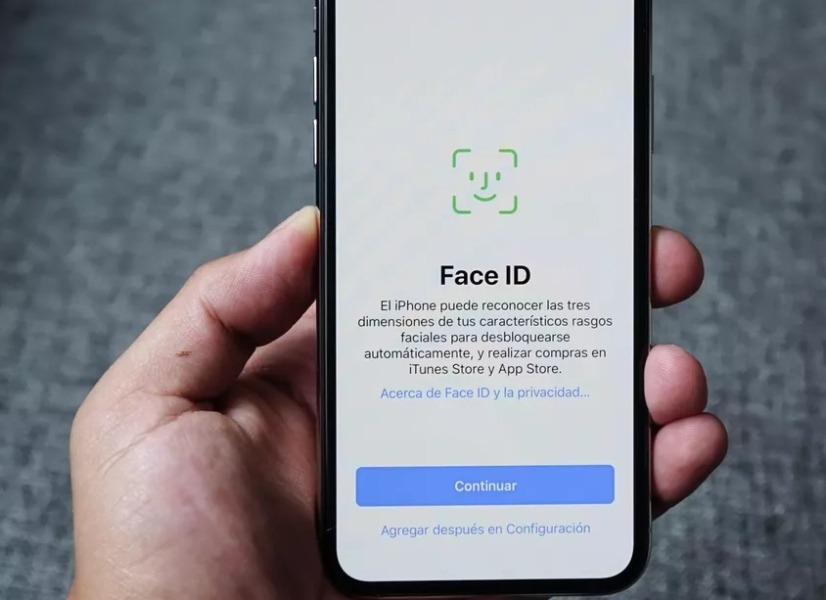WhatsApp Web y WhatsApp Desktop obtienen autenticación biométrica Face ID. La empresa de mensajería está introduciendo una nueva función de seguridad para su cliente web y de escritorio. Así, tendremos autenticación biométrica al vincular una nueva sesión a un dispositivo.
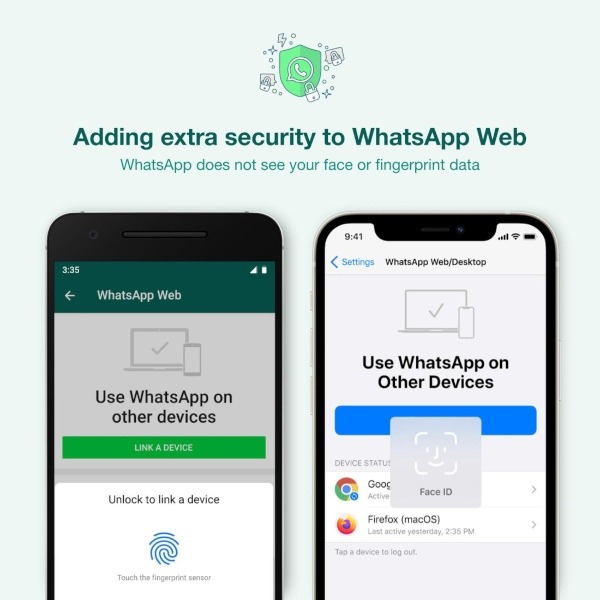
Índice de contenido
WhatsApp Web y WhatsApp Desktop obtienen autenticación biométrica Face ID
La función se está implementando para usuarios de Android e iOS y ayudará a proteger a los usuarios del uso no autorizado de WhatsApp Web y Desktop.
En sí es bastante simple y proporciona una capa de seguridad entre el dispositivo principal de un usuario para WhatsApp y su cliente web o escritorio. Antes de vincular una sesión, WhatsApp solicitará una autenticación biométrica, ya sea con huella digital o desbloqueo facial, para asegurarse de que sea el propio usuario y no una persona no deseada.
https://twitter.com/WhatsApp/status/1354700879312560128
WhatsApp Web y WhatsApp Desktop obtienen autenticación biométrica Face ID
Para habilitar en Android, abra WhatsApp, vaya a: Más opciones ⇾ Vincular un dispositivo. Desde aquí, WhatsApp lo guiará para configurar la autenticación biométrica de su teléfono inteligente. En iPhones, toque Vincular un dispositivo ⇾ Aceptar para configurar la autenticación. Después de este proceso, los usuarios pueden escanear el código QR en la pantalla para terminar de vincular su WhatsApp al cliente de escritorio o web.
WhatsApp no podrá acceder directamente a la información biométrica en sí, solo podrán usarla para autenticar al usuario, por lo que la biométrica del usuario debe estar segura desde el propio WhatsApp.
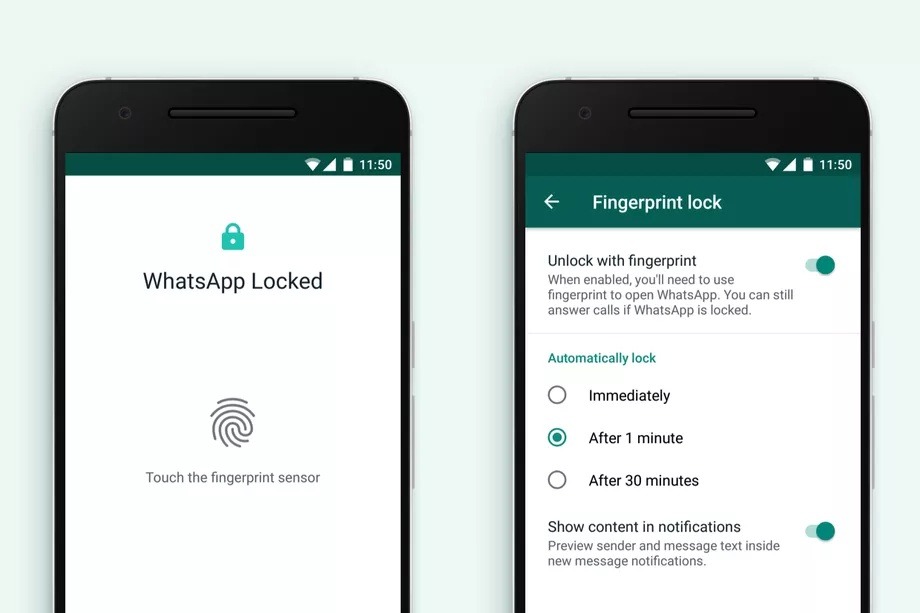
Cómo usar Touch ID o Face ID en WhatsApp
En iOS 9 y versiones posteriores, puedes activar Touch ID o Face ID en WhatsApp como medida de seguridad adicional. Cuando se activen, debes usar Touch ID o Face ID para desbloquear WhatsApp. Aunque la aplicación esté bloqueada, seguirá siendo posible responder a los mensajes desde las notificaciones o contestar llamadas.
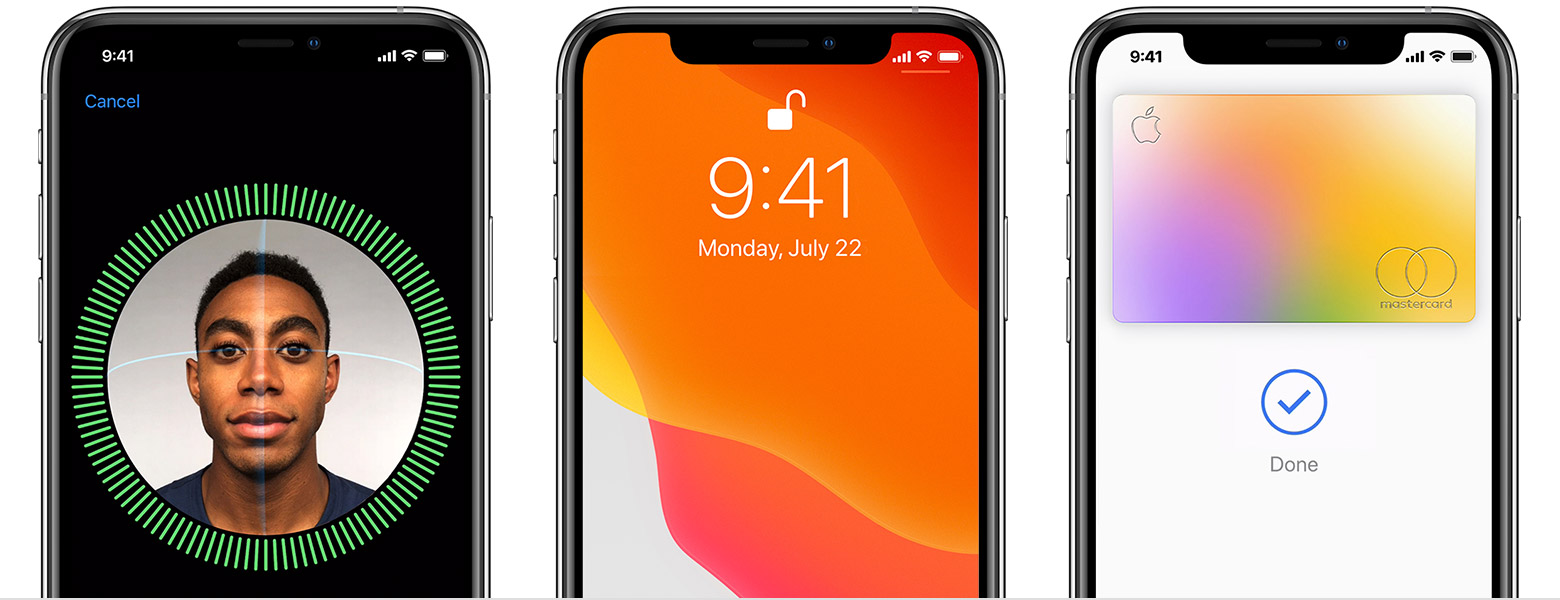
Activar Touch ID o Face ID
Para poder usar los sistemas Touch ID o Face ID en WhatsApp, primero debes activarlos en la Configuración de iPhone.
- Abre la Configuración de WhatsApp.
- Pulsa Cuenta > Privacidad > Bloqueo de pantalla.
- Activa Requerir Touch ID o Requerir Face ID.
- Selecciona la cantidad de tiempo que puede estar WhatsApp en el modo de espera antes de que se requiera Touch ID o Face ID.
Desactivar Touch ID o Face ID
- Abre Configuración de WhatsApp.
- Pulsa Cuenta > Privacidad > Bloqueo de pantalla.
- Desactiva Requerir Touch ID o Requerir Face ID.
Nota: Si Touch ID o Face ID no desbloquean WhatsApp, puedes ingresar tu código de iPhone.
Whatsapp Touch ID en Android. Ya podemos activar el bloqueo por huella dactilar
WhatsApp Web y WhatsApp Desktop obtienen autenticación biométrica Face ID
Fuente: Whatsapp